In dem letzten Beitrag habe ich euch gezeigt, wie ihr die Broadlink Universalfernbedienung installieren und einrichten könnt. Nun machen wir damit weiter, wie ihr den Broadlink mit Amazon Alexa steuern könnt.
Broadlink mit Amazon Alexa steuern
Um den Broadlink mit Alexa ansprechen zu können, gibt es mehrere Wege. In diesem Beitrag erkläre ich euch, wie ihr das mit einer weiteren App, dem RM Plugin macht (Nur Android). Dies hat den Nachteil, dass das Handy permanent mit dem Wlan verbunden sein muss.
Als weitere Möglichkeiten gibt es eine andere App bzw. einen Skill. Dieser ist aber derzeit noch nicht in Deutschland verfügbar.
Diejenigen die bereits ioBroker nutzen, können es auch darüber realisieren. ihr verknüpft den Broadlink mit ioBroker, erstellt euch eine neue Szene und sprecht diese dann mit Alexa an. Auf diese Möglichkeit werde ich aber in einem weiteren Beitrag eingehen.
Broadlink mit Alexa verbinden
In meinem letzten Beitrag (Broadlink Universalfernbedienung installieren und einrichten) habe ich euch ja bereits gezeigt, wie ihr den Broadlink das erste Mal in Betrieb nehmen und auch Befehle anlernen könnt. Auf Grundlage dieses Artikels geht es hier nun weiter. Als erstes zeige ich euch ein kurzes Video, in dem ihr einen Einblick bekommt, was euch erwartet.
Sie sehen gerade einen Platzhalterinhalt von YouTube. Um auf den eigentlichen Inhalt zuzugreifen, klicken Sie auf die Schaltfläche unten. Bitte beachten Sie, dass dabei Daten an Drittanbieter weitergegeben werden.
Vorbereitungen
Zu Beginn müssen wir uns eine weitere App herunterladen. Diese fungiert dann als Server und muss im Hintergrund laufen. Sie heißt RM Plugin (Android). Ihr findet sie hier: kostenfreie Lite Version / Vollversion. Wenn ihr das Plugin installiert habt, müsst ihr noch einmal in die e Smart Home App (ehemals e Control) gehen. Wischt von links nach rechts um das Menü zu öffnen und klickt dann auf Teilen. Wählt dann „mit anderen Smartphones im WLAN teilen“. Daraufhin lasst ihr die App im Hintergrund laufen, kehrt ihr auf euren Homescreen zurück und startet das RM Plugin.
In der folgenden Galerie zeige ich euch die einzelnen Schritte, die ihr in der RM Plugin App vornehmen müsst, um hinterher den Broadlink per Alexa steuern zu können. Lasst euch nicht irritieren. Das Beispiel, dass ich hier und im letzten Beitrag verwendet habe, unterscheidet sich von dem obigen Video. In dem Video schalte ich meinen AV Receiver ein, hier in diesem Beispiel geht es aber um meinen TV.
Schritt für Schritt Anleitung
- Auf der ersten Seite des Plugins müsst ihr zu den Settings scrollen und auf den Eintrag „Alexa Bridge“ klicken.
- Schaltet diesen Punkt an, indem ihr auf „Enable Alexa Bridge“ klickt.
- Wählt nun den Punkt „Alexa Device List“ aus.
- Fügt ein neues Gerät hinzu „Add Alexa Device“.
- Gebt dem Gerät einen Namen. Dieser Name wird später auch der Befehl sein, mit dem ihr das Gerät über Alexa steuert.
- In diesem Beispiel „Fernseher Arbeitszimmer“.
- Gebt nun ein „On Command“ ein. Ihr müsst auf „Select a Code“ klicken. Das ist etwas verwirrend dargestellt und man neigt dazu, auf den blauen Button darunter zu drücken.
- Hier wählen wir nun den On/Off Befehl aus.
- Bestätigt dies mit dem blauen Haken.
- Wiederhohlt die Schritte auch für den Off-Befehl und bestätigt wieder mit mit dem blauen Haken.
- So sieht dann euer fertig eingerichtetes Gerät aus.
- Wechselt in eure Alexa App oder im Browser zur Alexa Seite und sucht nach neuen Geräten. Daraufhin findet ihr euer neues Gerät.
Wenn das Gerät nun gefunden wurde, könnt ihr die Befehle per Sprache ausführen. Also: „Alexa, schalte den Fernseher Arbeitszimmer an“. Das selbe geht natürlich auch für aus.
Weitere Befehle
Wenn ihr noch etwas mehr rumtüfteln wollt, könnt ihr auch die Lautstärke, Play, Pause, Kanalwechsel etc. als eigenes Gerät anlegen und diese per Sprache steuern. Man kann auch Szenen per Sprache steuern. Hier hat man wirklich viele Möglichkeiten und kann lange daran rumspielen und verschiedenste Kombinationen ausprobieren. Nehmt euch einfach ein wenig Zeit und schaut euch das Ganze einmal an.
Alternativen
Als Alternativen zu dem Broadlink gibt es eigentlich nur den Logitech Harmony Hub. Dieser hat durchaus seine Vorteile. Leider ist er mit einem Preis von ca. 90€ aber auch ein ganzes Stück teurer. Wenn ihr euch dafür interessieren solltet, schaut einfach mal in meinem Beitrag vorbei.
Fazit
Ich persönlich nutze den Logitech Harmony Hub und bin damit sehr zufrieden. Für diesen Artikel habe ich mich nun einmal in den Broadlink eingearbeitet und muss sagen, ich finde ihn auch echt super. Besonders praktisch finde ich es, dass man mit ihm ein Funksignal senden kann. Etwas anstrengend ist es hingegen, die Geräte manuell anzulernen. Da ist der Logitech Harmony Hub eindeutig im Vorteil.
Was die Anbindung an Alexa angeht, sind beide noch nicht perfekt. Im deutschsprachigen Raum wartet man noch auf die Skills. Wenn es dann soweit ist, werde ich darüber natürlich berichten und mir ein Bild davon machen, wie sich die Geräte dann mit Alexa verhalten.
Ich hoffe euch hat der Artikel „Broadlink mit Amazon Alexa steuern“ gefallen und ich würde mich freuen, wenn ihr Feedback gebt. Wenn ihr Fragen haben solltet, schreibt sie doch einfach in die Kommentare. Für einen Austausch mit anderen Usern, schaut doch mal hier bei Alefo.de vorbei.
Ihr wollt in Zukunft keine Berichte mehr verpassen? Dann folgt uns auf Facebook, Twitter, dem RSS Feed oder abonniert unseren Newsletter!
Liebe Grüße, Karim.


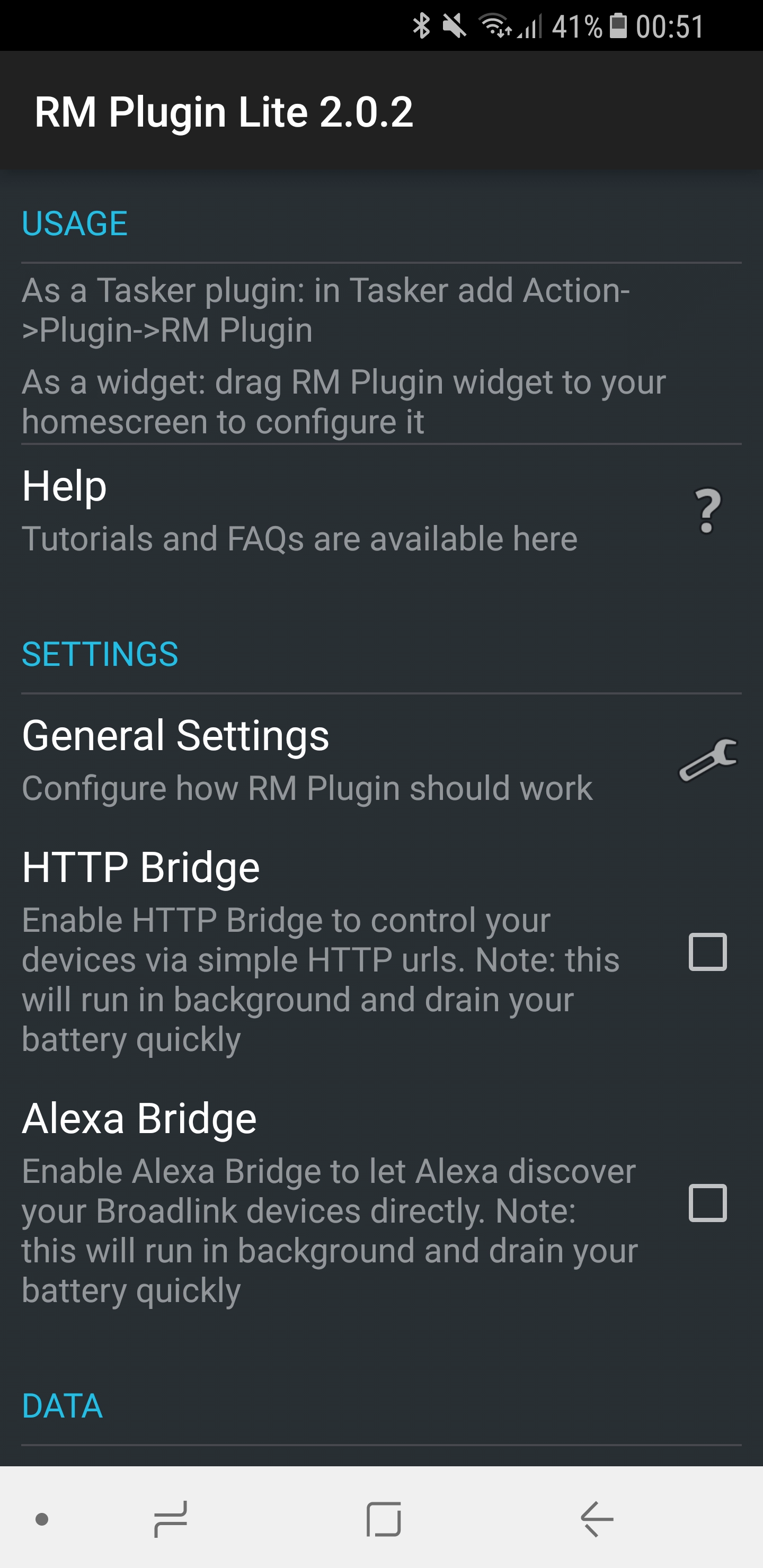
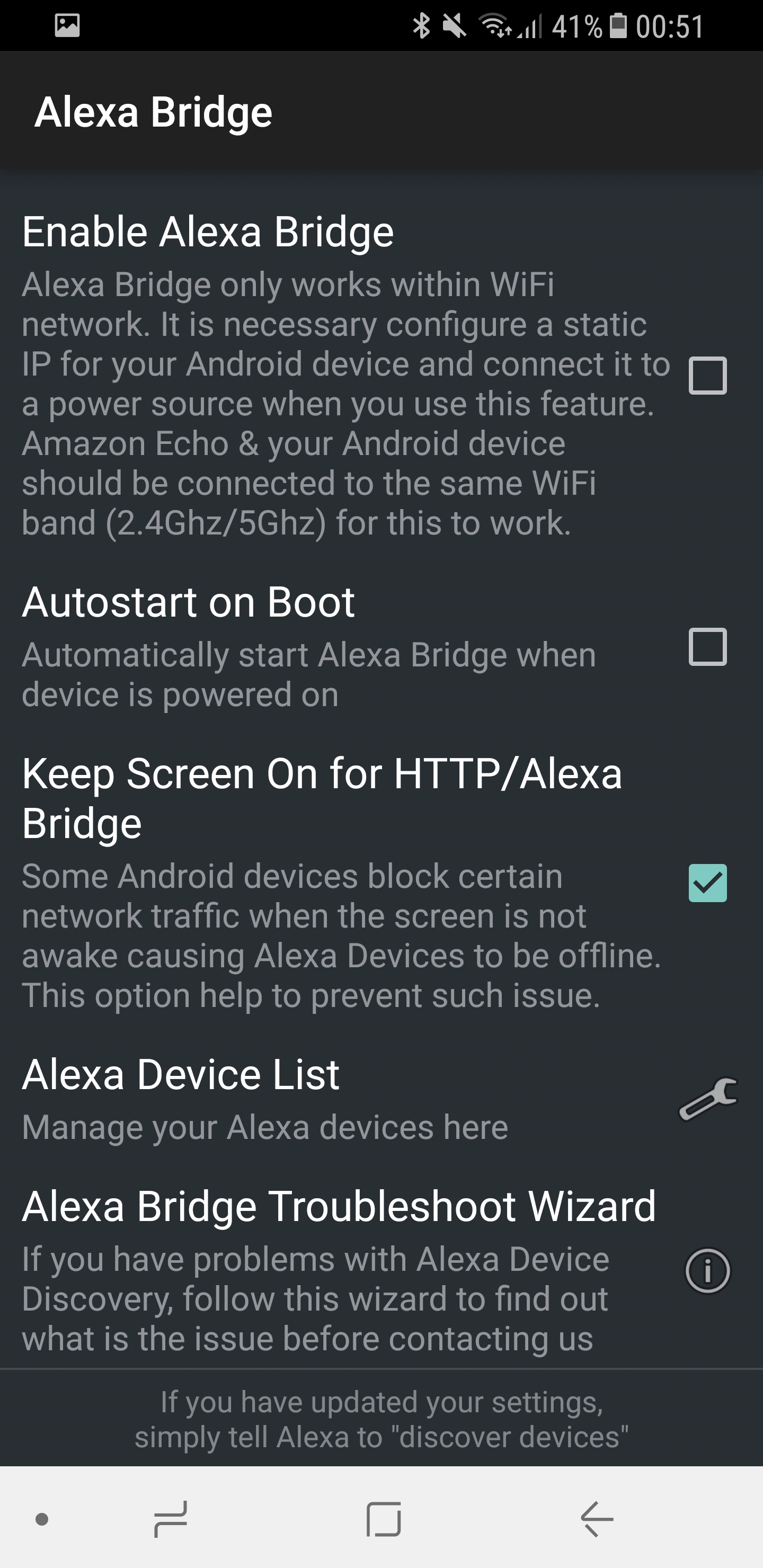
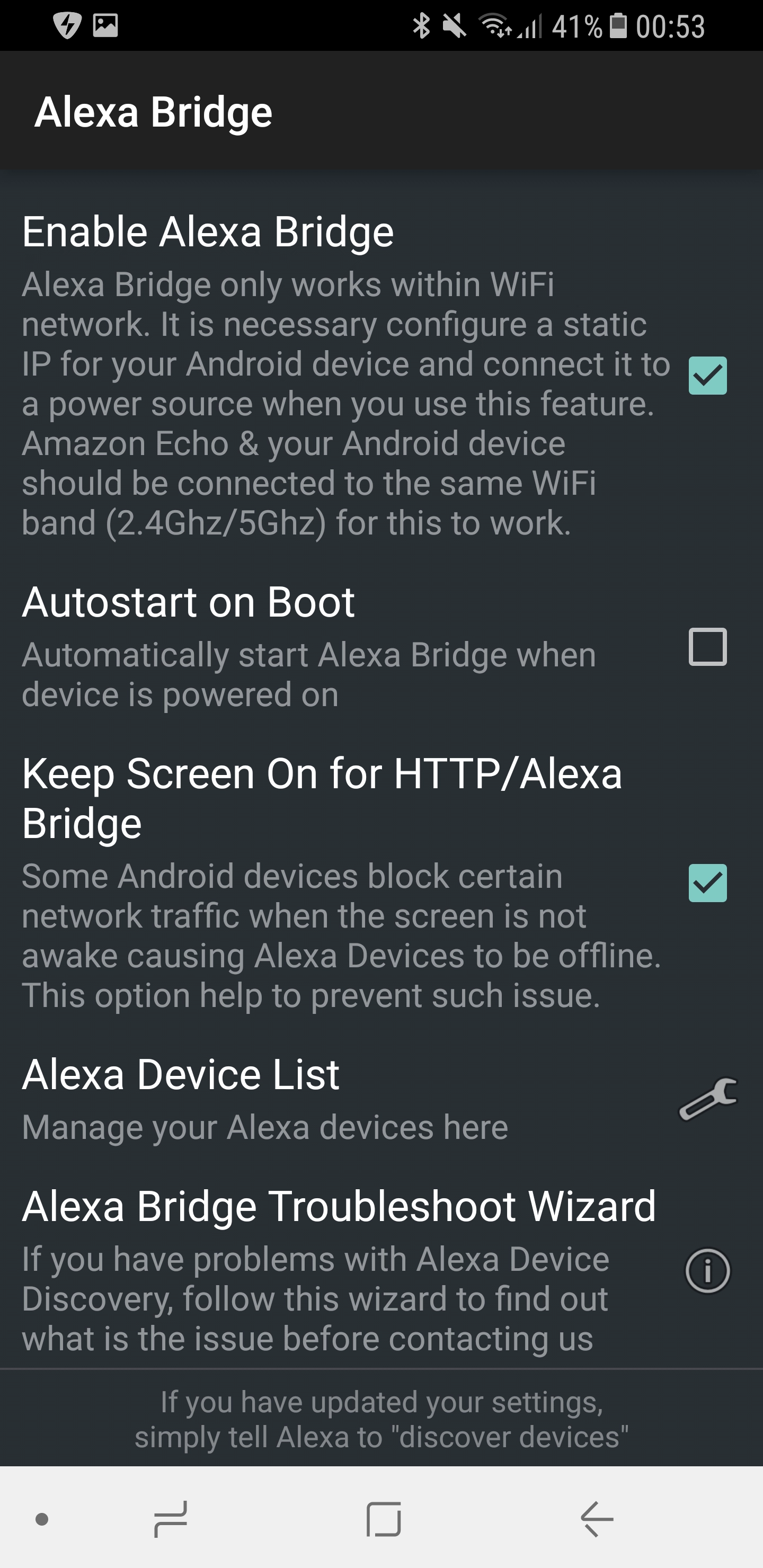
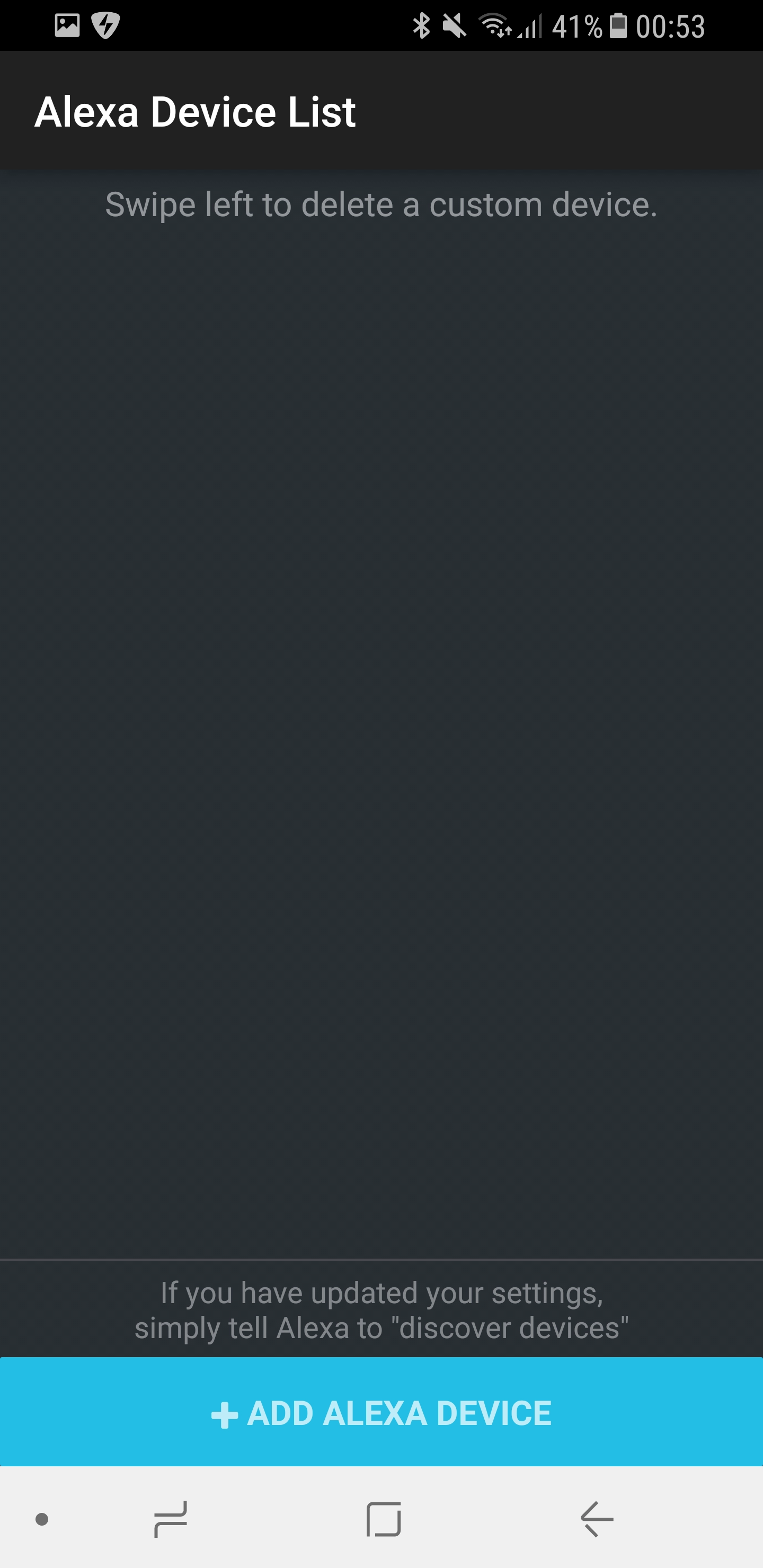
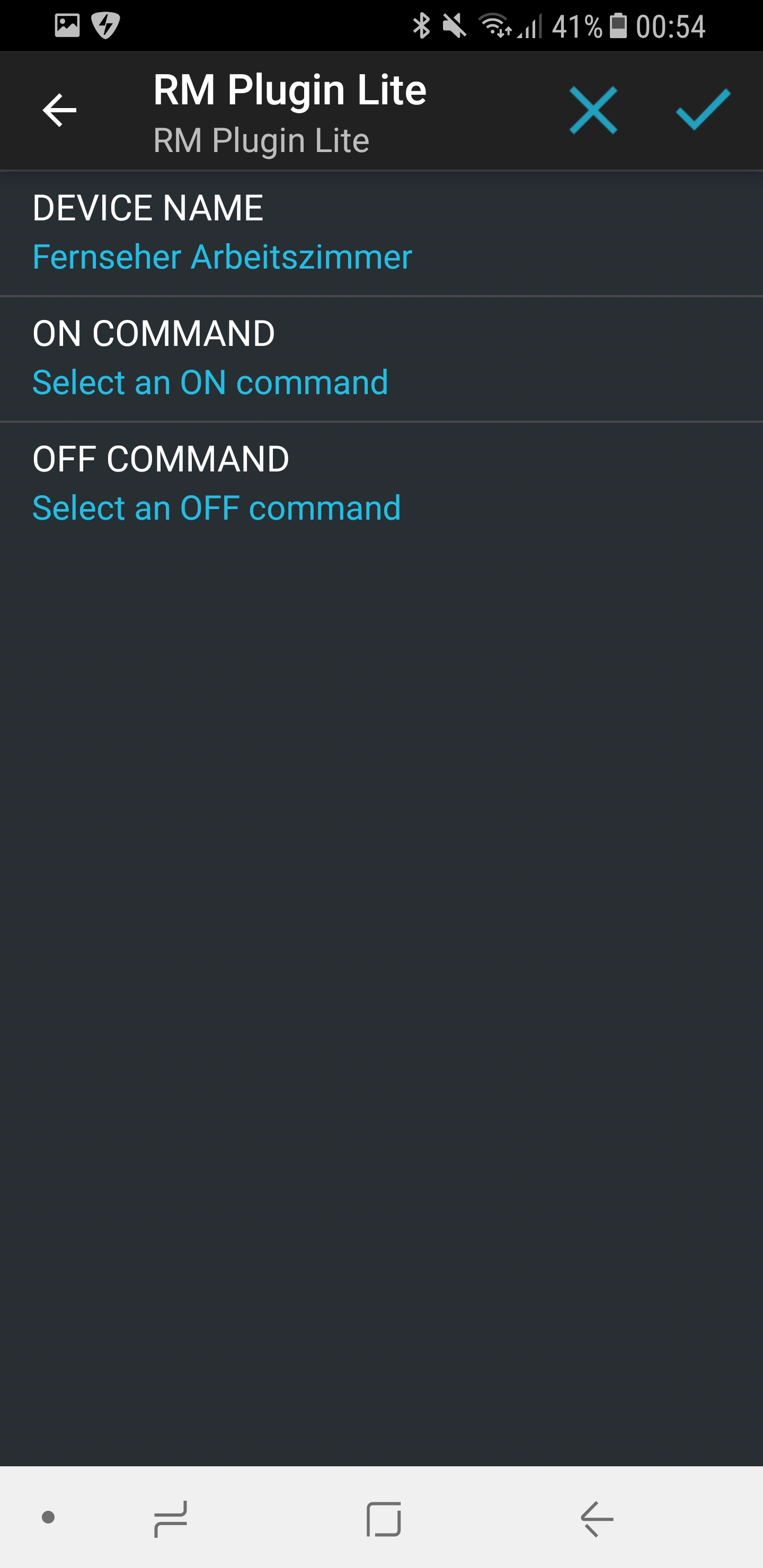
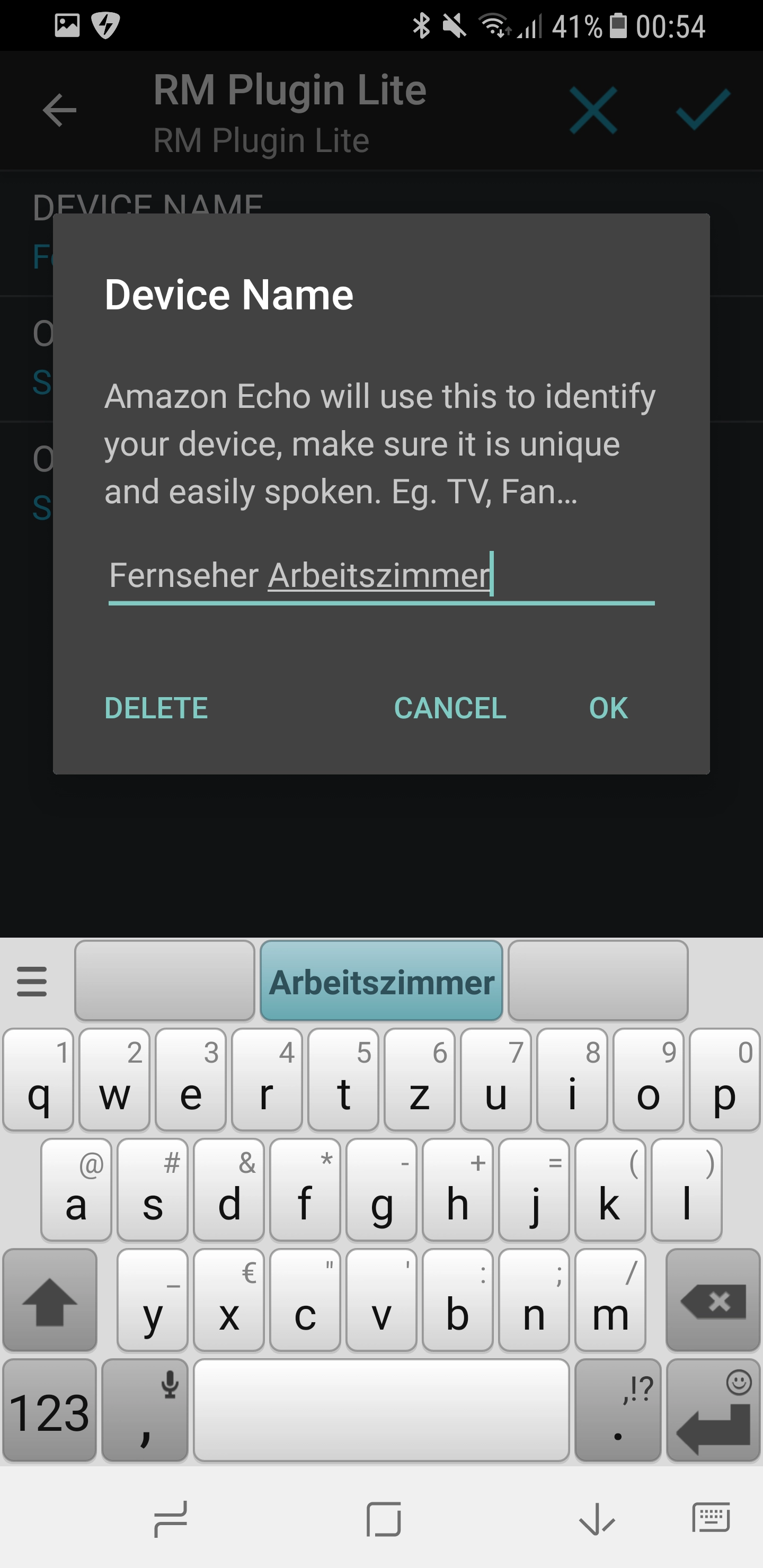
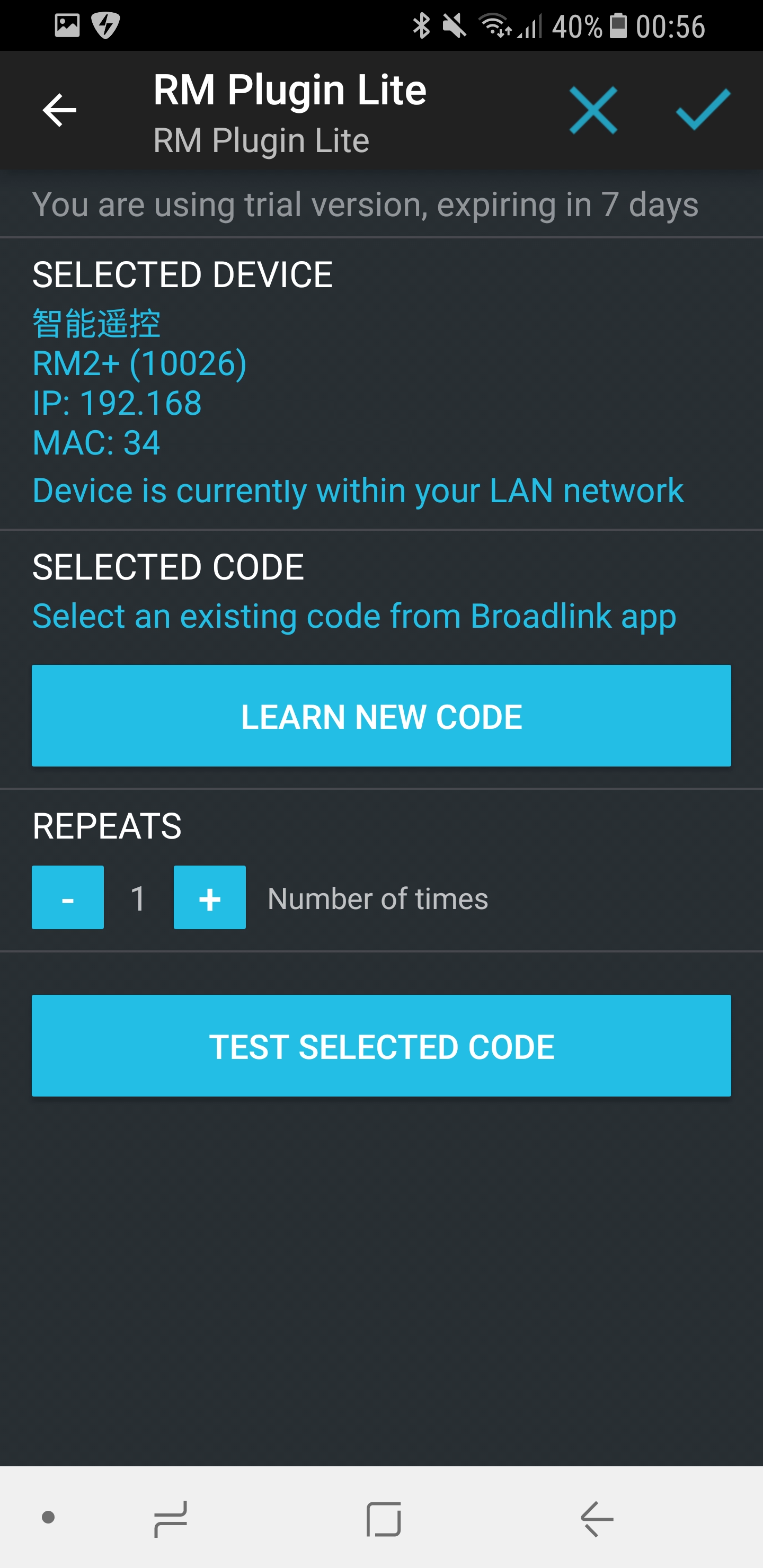
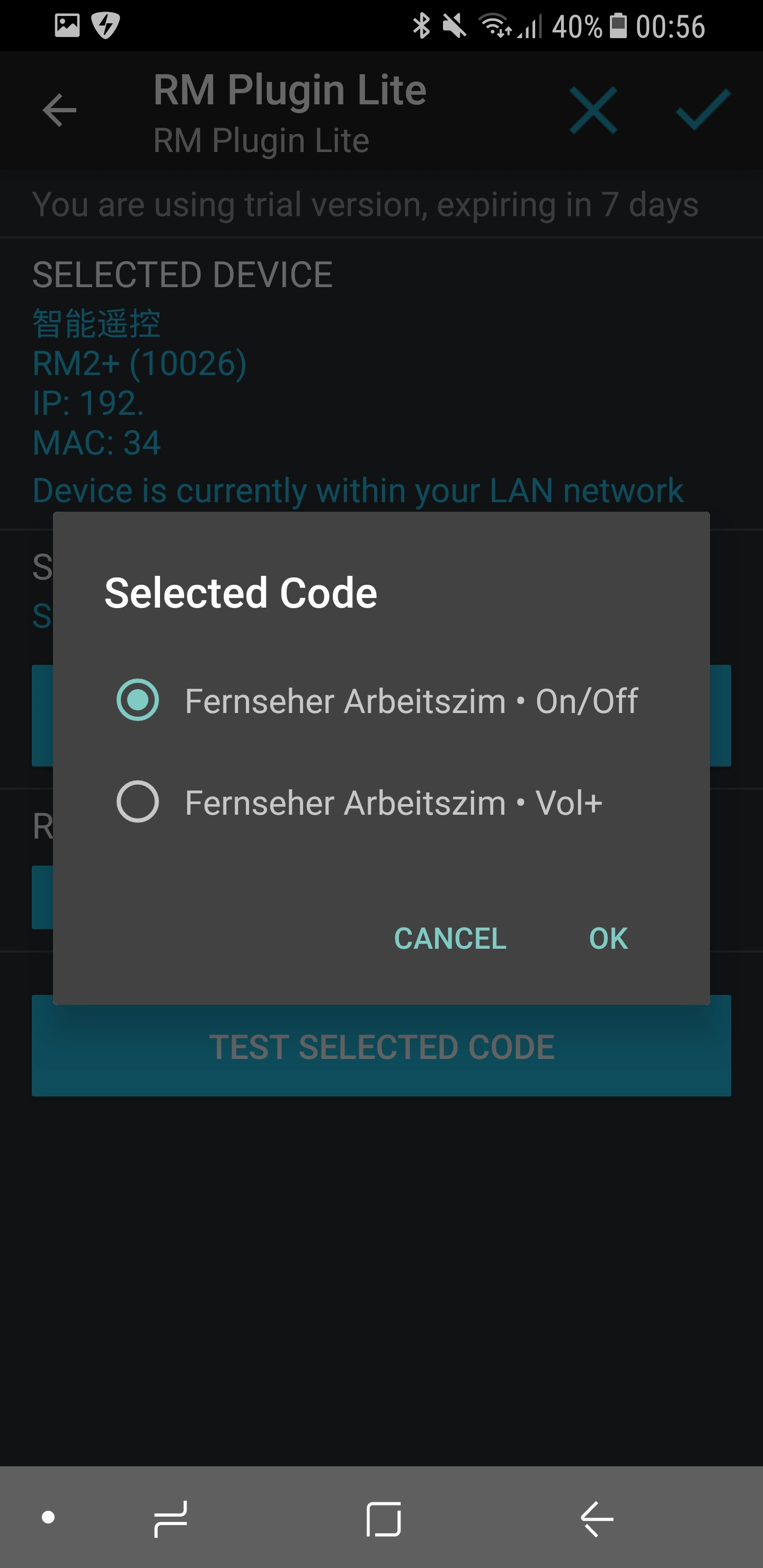
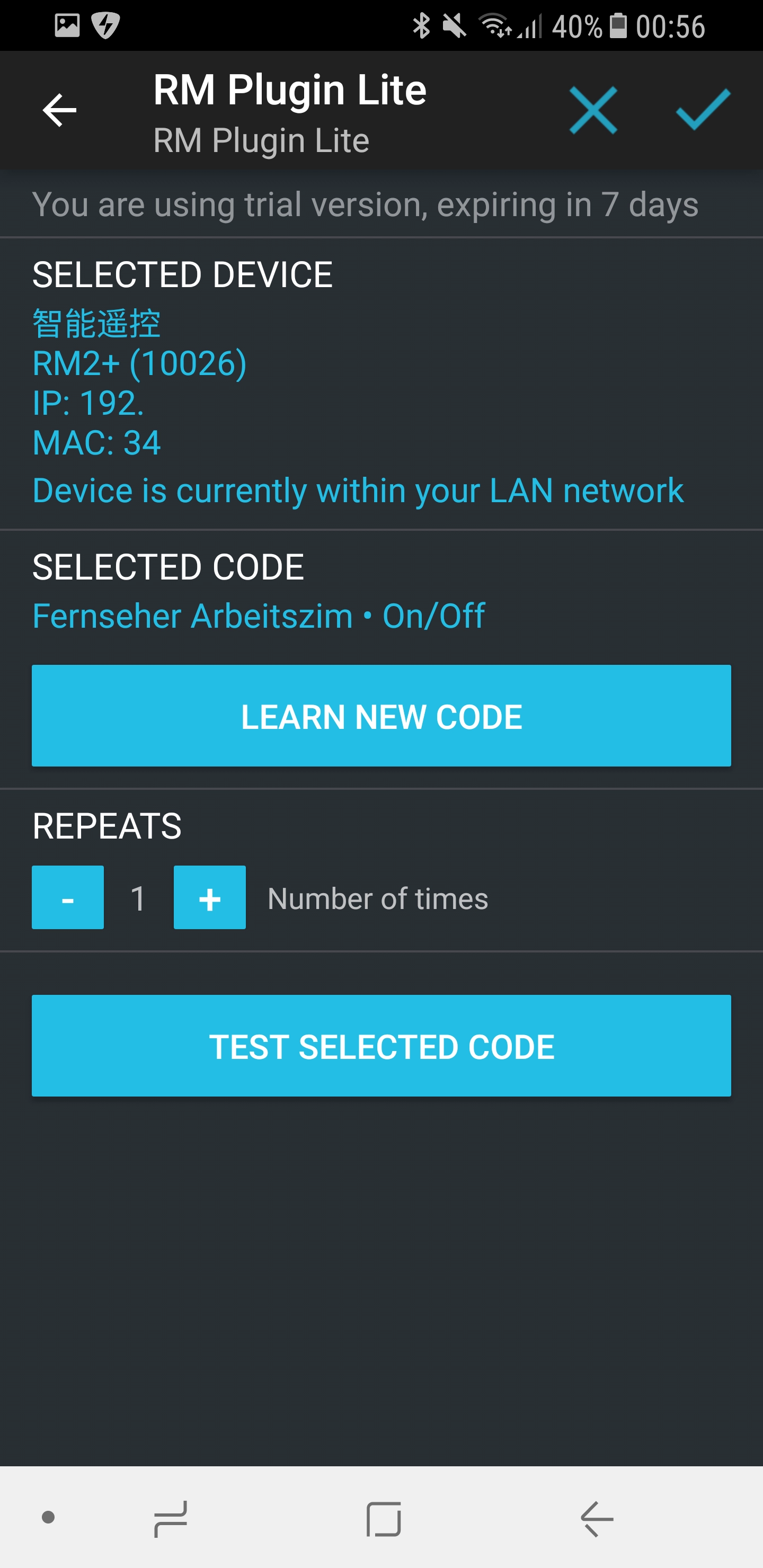
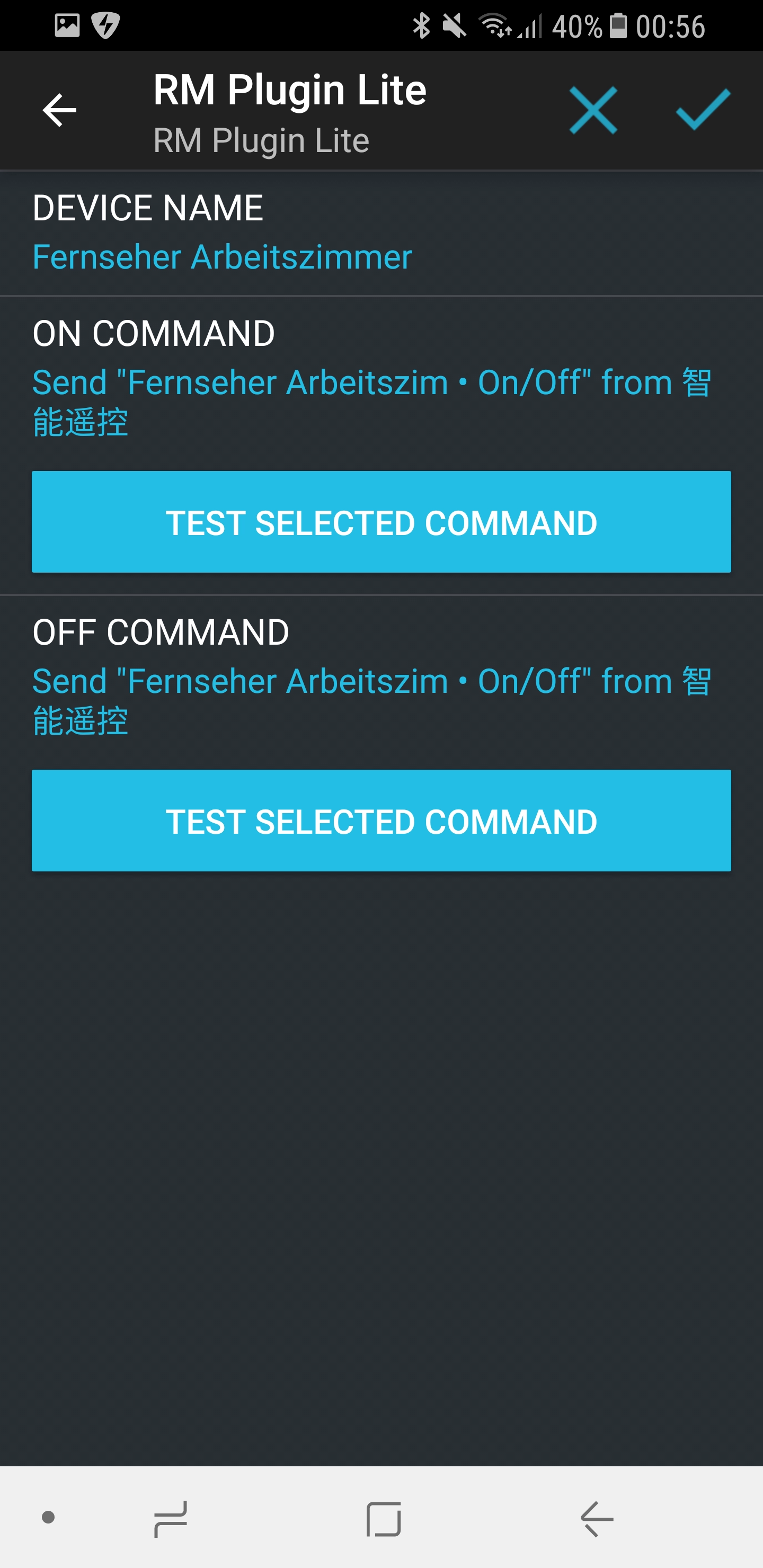
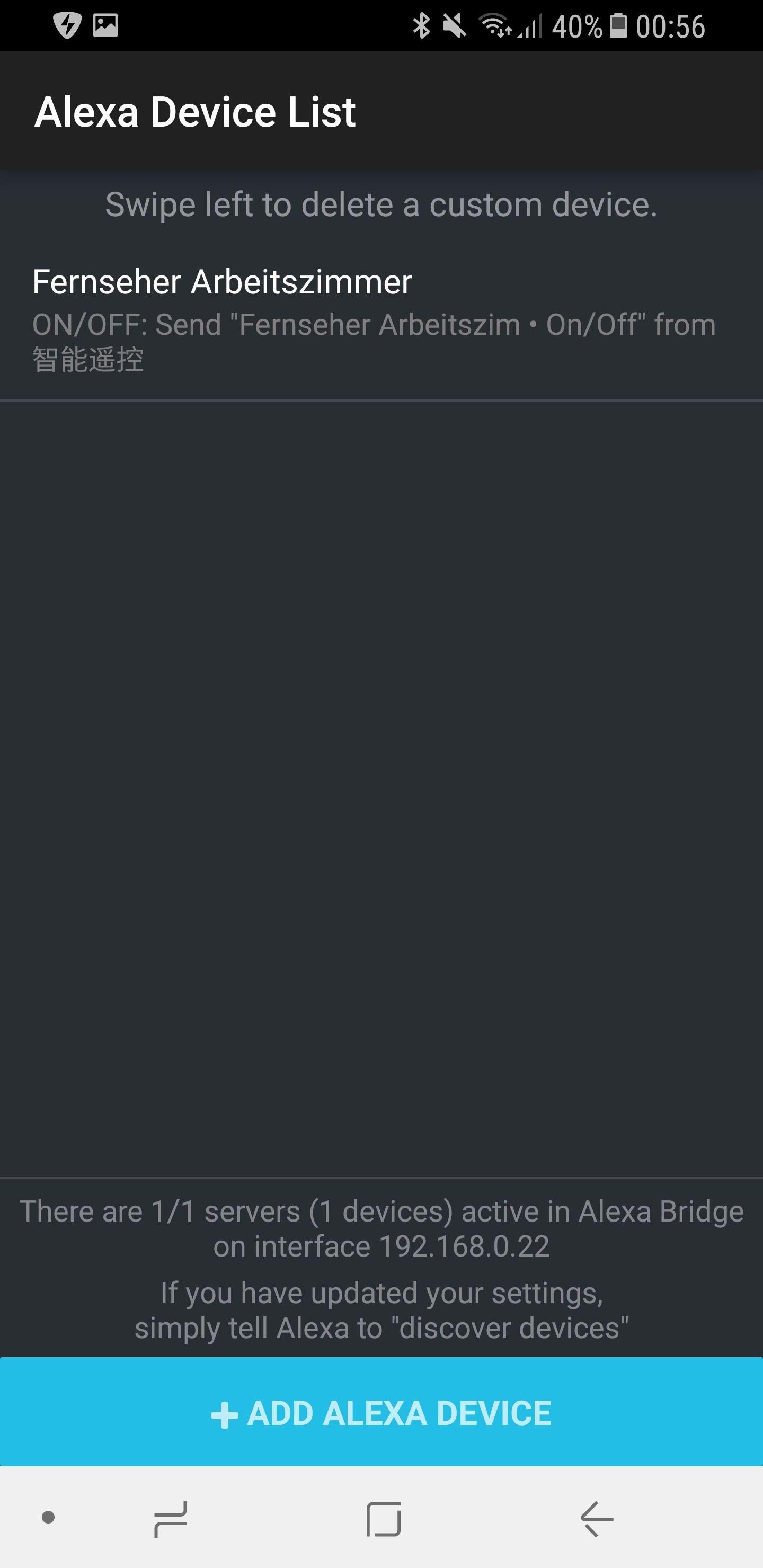
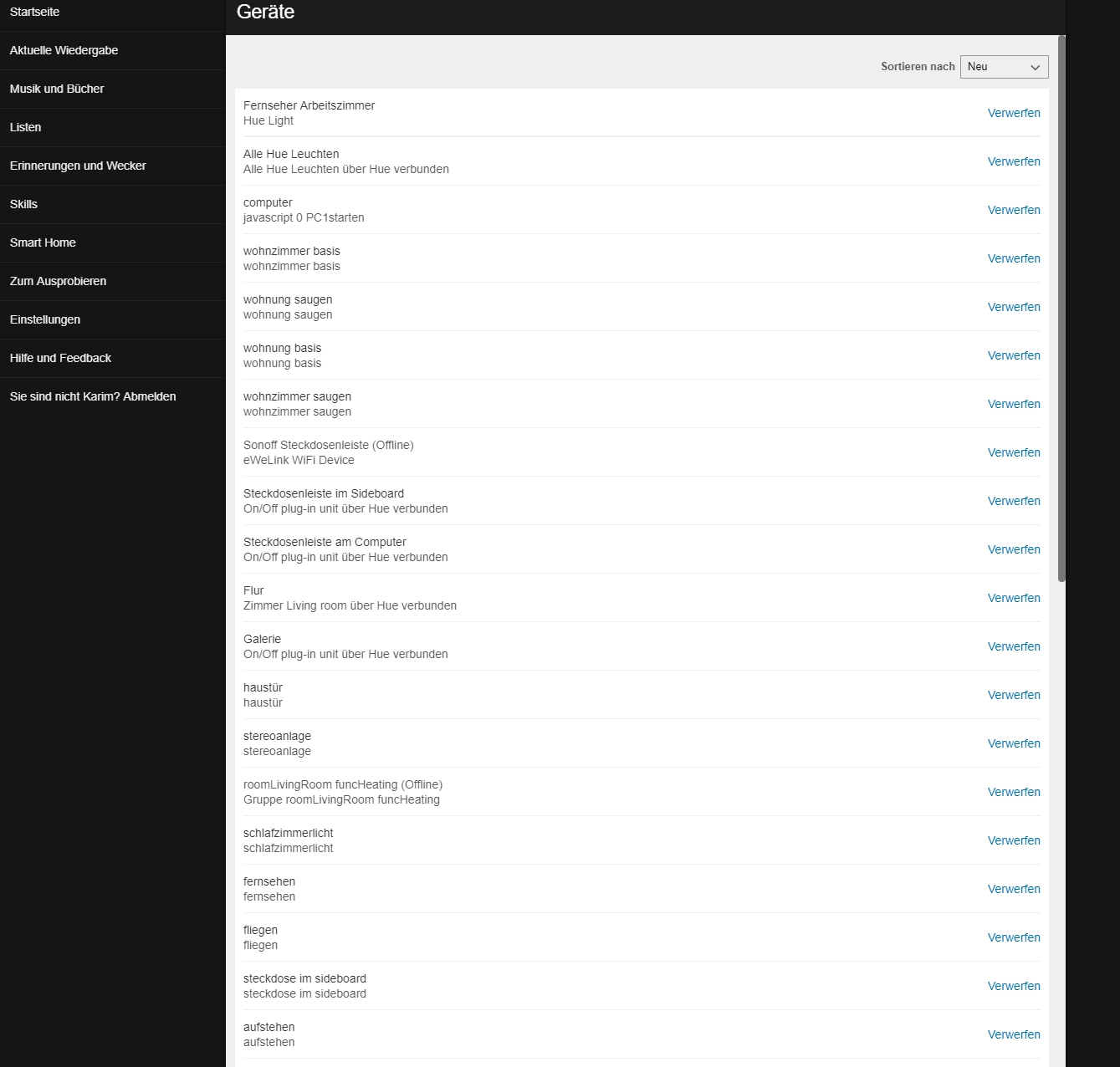



Hinterlasse uns einen Kommentar
Hi Karim, hast du schon eine Info zu wann der Skill vom Broadlink Kommt? Viele Grüße Ingo
Hallo Ingo,
Nein, leider habe ich diesbezüglich keine Infos 🙁
Wenn er kommt, werde ich dazu aber auf jeden Fall etwas schreiben 😉
Lieben Gruß, Karim.
Hallo Karim,
zuerst einmal vielen Dank, für Deine tollen Informationen.
Vor einem Monat habe ich mir meine erste Echo (1. Generation) zugelegt
und auch den BroadLink (da ich einige Funk-Geräte besitze).
Es hatte sofort alles gut geklappt => den BroadLink mit allen Befehlen angelernt
=> Alexa hat sie dann direkt als neue Geräte gefunden => Sprachbefehle wurden fehlerfrei ausgeführt.
Dann kam die neue Echo raus (2. Generation). Da ich die „alte“ Echo noch zurückgeben konnte, habe ich es getan und mir die „Neue“ bestellt.
Unter meiner app „RM plugin“ stehen weiterhin alle angelernten Befehle und funktionieren auch, wenn ich sie dort ausführe. Jedoch findet Alexa die Geräte (von BroadLink) nicht mehr.
Ich finde leider keine Lösung – hast Du vielleicht eine Idee, woran es liegt?
Das wäre super – vielen Dank im Voraus für Deine Bemühung.
Herzliche Grüße
Mario
Hallo Mario,
Danke für dein Lob.
Hast du mal versucht, einen komplett neuen Befehl anzulegen? Also unabhängig von denen, die es auch vorher schon gab?
Lieben Gruß, Karim.
Guten Morgen Karim,
ja, ich habe auch noch einmal neue Befehle angelernt.
Es ist leider genauso => mit RM plugin funktioniert alles,
aber die Echo erkennt nichts, als neue Geräte.
Bei mir ist es so, dass ich alle Befehle unter RM plugin habe
und unter eSmart Home nicht.
Ist das o.k., oder habe ich es falsch aufgebaut?
Lieben Gruß, Mario
Hallo Mario,
Das ist komisch. Eigentlich sollte das klappen, wenn du alles nach der Anleitung gemacht hast. Bist du sicher, dass zwischen der eSmart App und dem Plugin noch eine Verbindung besteht?
Eigentlich sollte es auch gar keinen unterschied machen, ob du nun einen neuen oder alten Echo hast, da die Verbindung ja mit dem Konto besteht und nicht mit dem Echo Gerät selbst.
Überprüfe am besten noch einmal alles Schritt für Schritt.
Lieben Gruß, Karim.
Hallo Karim,
vielen Dank für die schnelle und freundliche Hilfe.
Wo kann ich denn kontrollieren, ob zwischen der eSmart App und dem Plugin noch eine Verbindung besteht?
Muss ich, falls ich alles neu mache, beide apps zuerst deinstallieren?
Vielen Dank im Voraus für Deine Bemühungen.
Liebe Grüße, Mario
Hi,
Ich habe genau das gleiche Problem…..gibt es schon eine Lösung?
MfG Sascha
Leider nein – ich bin ziemlich verzweifelt 🙁
Hallo Mario,
An diesem Punkt muss ich passen. Da die Situation bei mir noch nicht aufgetreten ist und ich den Broadlink auch nicht aktiv betreibe, ist es für mich auch schwer das zu rekonstruieren.
Am sichersten ist immer ein Anfang von 0, allerdings auch der aufwendigste.
Lieben Gruß, Karim.
Guten Morgen Karim,
vielen Dank noch einmal, für die freundliche Unterstützung.
Dann werde ich wohl besser doch noch einmal bei 0 anfangen 🙂
Liebe Grüße, Mario
Okay mach das!
Ich würde mich freuen, wenn du dann noch mal bescheid geben könntest, ob alles wieder funktioniert.
Lieben Gruß, Karim.
Hallo Karim,
ich habe den Broadlink RM Pro.
die Ansteuerung über die „e Smart Home App“ funktioniert soweit.
Jedoch übernimmt die „RM Plugin App“ das Gerät nicht. Die Codes übernimmt es aber in der Device List wird nichts angezeigt.
Hast du hierfür vielleicht eine Lösung?
Vielen Dank!
Hallo Florian,
So aus der Entfernung ist das immer sehr schwer zu beurteilen. Irgendwo muss ein Fehler liegen, da es sonst wie in der Anleitung gezeigt, funktionieren sollte.
Sorry, dass ich dir da keine besseren Tipps zu geben kann.
Lieben Gruß, Karim.
Hallo Karim,
das Problem habe ich nun durch einspielen einer ältern Firmware Version auf den Broadlink gelöst.
Nun aber findet Alexa die Geräte nicht, die ich in der Rm Plugin App eingerichtet habe.
Hast du dafür vielleicht eine Lösung?
Vielen Dank!
Hallo Florian,
Da ich de Broadlink selbst gar nicht aktiv nutze, kann ich dir da leider keine „große Hilfe“ sein. Sorry 🙁
Prinzipiell würde ich aber eher versuchen eine aktuelle statt eine ältere Version zu installieren.
Lieben Gruß, Karim.
Hallo Karim,
Danke für dein hilfreiches Tutorial, klappt soweit alles, aber ich habe eine Frage, wenn ich die Lautstärke per Plugin ansteuern möchte erkennt mein Echo den Befehl nur in der Verbindung der Worte „an/aus“.
Beispiel: habe im Plugin dem Device den Namen Samsung gegeben, alles weitere eingegeben, den Sprachbefehlen auch die Namen „lauter/leiser“ verpasst, aber Alexa reagiert nur wenn ich sage, Alexa, Samsung an bzw. aus.
Wo liegt der Fehler??
Hallo Kriss Toss,
Das ist leider kein Fehler, sondern normal :/
Alexa erkennt nur die Befehle an und aus. Du kannst mal versuchen „Mach lauter an“ zu sagen.
Damit müsste der Befehl das ausgeführt werden.
Lieben Gruß, Karim.
Hallo Karim ,
Bei mir wird der broadlink nich im Plugin erkannt. Bin völlig ratlos?.
Hätte mich auf das einfache installieren gefreut (dank deiner tollen Beschreibung) aber auch nichts Klapp, e Kontrolle App erkennt ihn aber sonst geht nichts. Selbst das anlernen in der e-Controller mit den funksteckdosen klappt nicht.
Im Plugin bekomm ich die Meldung das der broadlink nicht erkannt wird. Ich weis nicht mehr weiter!,,,
Hättest Du nen Tipp für mich? Danke im Voraus
Gruß Jürgen
Hallo Jürgen,
Das ist immer schwierig, so Fehler aus der Ferne zu erkennen.
Versuche zu Beginn erst einmal den Broadlink für sich alleine zum Laufen zu bekommen, bevor du mit der Verknüpfung mit Alexa beginnst.
Ich denke Schritt für Schritt kommst du am einfachsten voran.
Sind die Funksteckdosen denn kompatibel mit dem Broadlink? Haben sie den gleichen Funkstandard? Versuch es mal mit anderen Geräten, zum Beispiel einem TV mit einer Infrarot Fernbedienung.
Am einfachsten ist es immer, nach und nach die Fehlerquellen auszuschließen und sich langsam mit so einem Thema zu beschäftigen. Es ist doch alles recht komplex und es gibt viele Optionen.
Gib nicht auf, es wird schon noch klappen 🙂
Lieben Gruß, Karim.
Hallo,
ich habe meine Funksteckdosen und Wlan Steckdosen und Fernbedienungen alle am laufen per alexa.
Die Apps IHC und ebroadlink verbinden sich nur bedingt mit dem Broadlink RM Pro.
Daher nutze ich die gar nicht mehr wirklich.
Ich hab alles direkt per RM App im Broadlink RM pro angelegt:
1. Zwei Makros anlegen und als Gerät dort immer den RM pro auswählen. Ein Makro für AN und eins für AUS.
2. Alexa Device erstellen und da die entsprechenden neu erstellten beiden Makros für AN und AUS einlesen. Nicht neuen Code anlernen wählen!
3. Alexa nach neuen geräten suchen lassen
Hallo Storyteller67,
wenn es immer so einfach funktionieren würde, gäbe es nicht so viele Foren, die sich mit dem Problem beschäftigen.
Bei mir erkennt Alexa immer noch nicht die Geräte vom BroadLink, obwohl ich schon wochenlang die verschiedensten Foren-Ratschläge ausprobiert habe.
Da es bei mir am Anfang mit der „alten“ Echo funktioniert hatte und erst seitdem ich sie gegen die 2. Generation ausgetauscht habe, das Problem bekam, glaube ich fest daran, dass die BroadLink nicht kompatibel zur „neuen“ Echo ist.
HG Mario
Mit der Nutzung dieses Formulars, erklärst du dich mit der Speicherung und Verarbeitung deiner Daten durch diese Website einverstanden. Weitere Informationen kannst du der Datenschutzerklärung entnehmen.